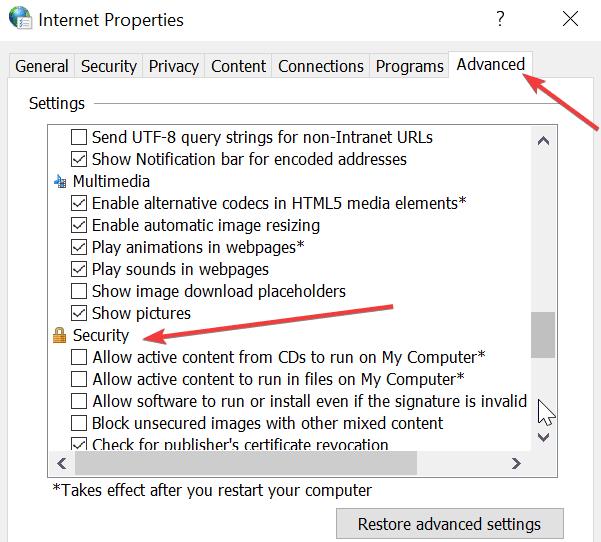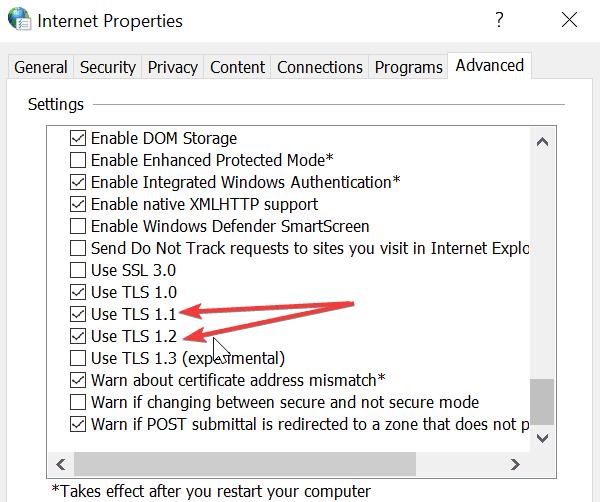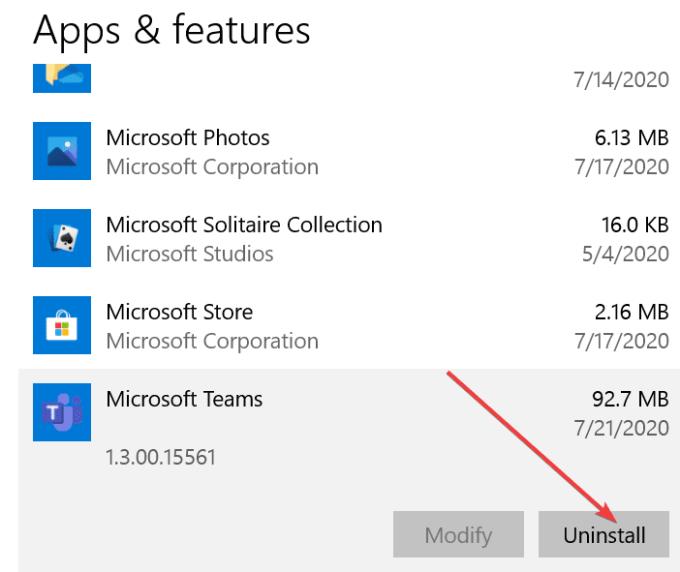Рад на даљину је у последње време постао веома популаран због неочекиваних глобалних здравствених проблема који су изненадили цео свет. Као резултат тога, многе компаније и професионалци се сада ослањају на софтвер за сарадњу да би обављали своје свакодневне пословне операције и радили на даљину.
Мицрософт Теамс је један од најпопуларнијих софтвера за даљински рад и сарадњу на свету са десетинама милиона корисника. Узимајући у обзир овај огроман број корисника, разумљиво је да алат може повремено престати да ради.
У овом водичу ћемо се фокусирати на одређену грешку Мицрософт Теамс-а која мучи многе кориснике у последње време, наиме код грешке цаа30194 . Ова грешка се обично јавља када корисници покушају да се пријаве на платформу помоћу десктоп клијента, али апликација за десктоп рачунаре не успева да се повеже.
Поправите грешку Мицрософт Теамс цаа30194 помоћу ових решења
1. Обришите кеш меморију тимова
То у основи значи да ћете избрисати све привремене датотеке Мицрософт Теамс ускладиштене на вашој машини. Ево корака које треба пратити:
Затворите Мицрософт Теамс десктоп клијент
Отворите Филе Екплорер
Откуцајте %аппдата%\Мицрософт\теамс да отворите Теамс директоријум и приступите фасциклама које су тамо ускладиштене
Идите на Цацхе и избришите све датотеке из фасцикле Цацхе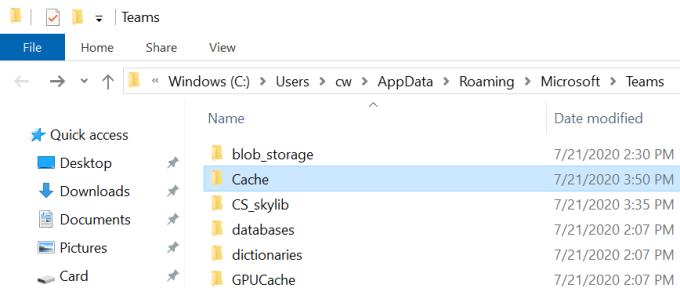
- Да бисте брзо приступили кешу апликације, такође можете да откуцате %аппдата%\Мицрософт\теамс\апплицатион цацхе\цацхе у Филе Екплорер
Идите у фасциклу Блоб_стораге и избришите све датотеке које пронађете у тој фасцикли
- Опет, можете директно приступити фасцикли Блоб_стораге тако што ћете у Филе Екплорер укуцати %аппдата%\Мицрософт\теамс\блоб_стораге .
Идите у фасциклу Базе података (%аппдата%\Мицрософт\теамс\датабасес) и урадите исто
Отворите директоријум ГПУЦацхе (%аппдата%\Мицрософт\теамс\ГПУцацхе) и избришите све датотеке
Сада идите у фасциклу ИндекедДБ (%аппдата%\Мицрософт\теамс\ИндекедДБ) и избришите само .дб датотеку
Затим идите на Локално складиште (%аппдата%\Мицрософт\теамс\Лоцал Стораге) и избришите све датотеке ускладиштене у одговарајућој фасцикли
И последњи корак је да одете у тмп фолдер (%аппдата%\Мицрософт\теамс\тмп) и избришете све датотеке.
Сада можете поново покренути Мицрософт Теамс и проверити да ли је грешка нестала.
2. Избришите ЈСОН датотеке
Понекад се ваше ЈСОН датотеке на локацији за инсталацију Теамс-а (%аппдата%\Мицрософт\теамс) могу оштетити и то може потенцијално спречити кориснике да се пријаве.
Да бисте решили овај проблем, избришите све 4 ЈСОН датотеке заједно са датотеком евиденције из %аппдата%\Мицрософт\теамс.
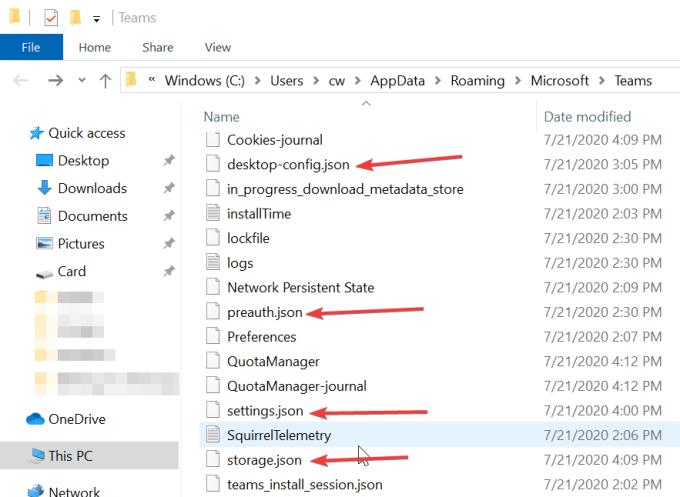 Поново покрените Теамс да аутоматски поново креирате ЈСОН датотеке које сте управо избрисали. Проверите да ли и даље имате проблема са пријављивањем у Теамс након што то урадите.
Поново покрените Теамс да аутоматски поново креирате ЈСОН датотеке које сте управо избрисали. Проверите да ли и даље имате проблема са пријављивањем у Теамс након што то урадите.
3. Омогућите ТЛС 1.0 / 1.1 и 1.2 у Интернет опцијама
Друго решење је да омогућите ТЛС 1.0 / 1.1 и 1.2 у Интернет опцијама. Многи корисници су потврдили да је ова брза метода радила за њих, па покушајте.
Чини се да морате да омогућите ова подешавања да би Мицрософт тимови исправно функционисали. Ево како да омогућите ТЛС 1.0 / 1.1 и 1.2:
Идите на Старт и откуцајте Интернет опције
Двапут кликните на први резултат
Идите на картицу Напредно
Померите се надоле до одељка Безбедност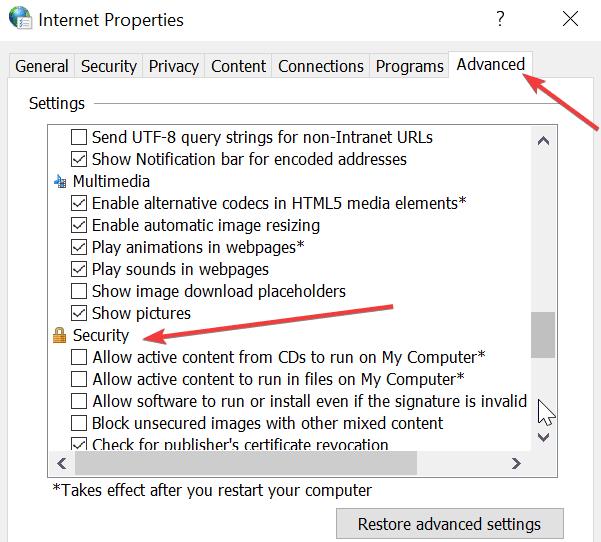
Проверите да ли су ТЛС 1.1 и ТЛС 1.2 означени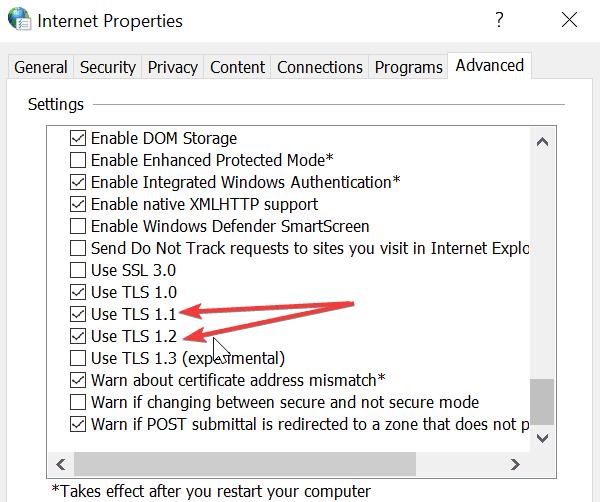
Сачувајте промене ако сте означили ТЛС поља и затворите Интернет опције.
4. Поново инсталирајте апликацију за десктоп
Као последње средство, можете покушати да деинсталирате и поново инсталирате апликацију Мицрософт Теамс за десктоп рачунаре.
Отворите апликацију Подешавања
Идите на апликацију и изаберите Апликације и функције
Пронађите Мицрософт Теамс
Изаберите га и кликните на Унинсталл дугме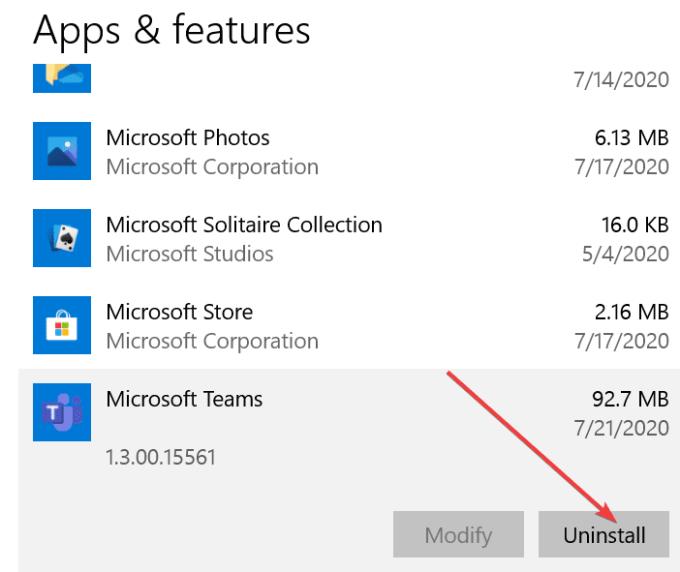
Сачекајте док се апликација потпуно не инсталира и поново покрените рачунар
Идите на званичну веб локацију Мицрософт Теамс и поново преузмите апликацију
Инсталирајте га и проверите да ли можете да се пријавите.
5. Користите веб/мобилну верзију Мицрософт Теамс-а
Добра вест је да грешка цаа30194 не утиче на веб или мобилну верзију Мицрософт Теамс-а. Као заобилазно решење, уместо тога можете да користите једну од ових верзија ако не желите да поново инсталирате десктоп апликацију.
Ту имате пет потенцијалних поправки за решавање грешке цаа30194 у Мицрософт тимовима. Ако будете имали среће, проблем ће нестати након примене првог решења. Али понекад ћете можда морати да прођете кроз све методе наведене у овом водичу да бисте решили проблем.

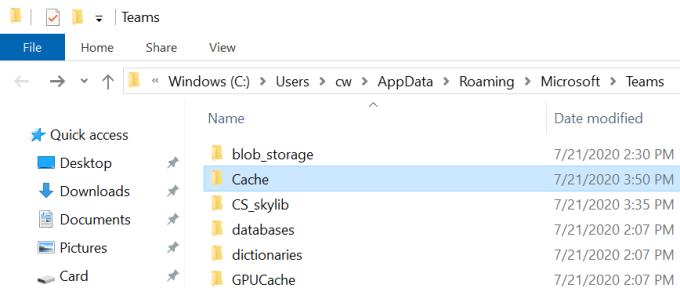
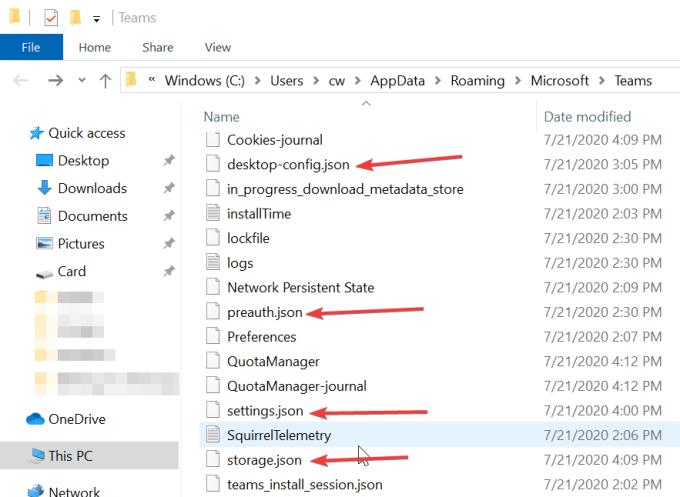 Поново покрените Теамс да аутоматски поново креирате ЈСОН датотеке које сте управо избрисали. Проверите да ли и даље имате проблема са пријављивањем у Теамс након што то урадите.
Поново покрените Теамс да аутоматски поново креирате ЈСОН датотеке које сте управо избрисали. Проверите да ли и даље имате проблема са пријављивањем у Теамс након што то урадите.